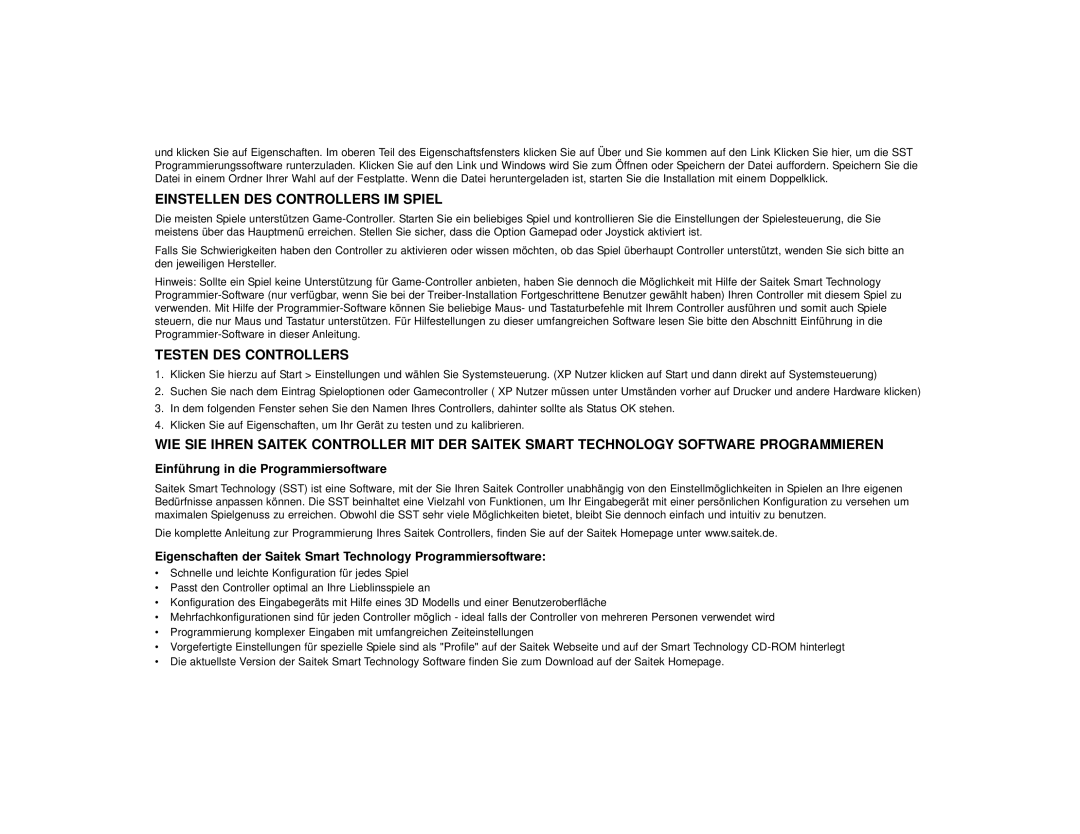und klicken Sie auf Eigenschaften. Im oberen Teil des Eigenschaftsfensters klicken Sie auf Über und Sie kommen auf den Link Klicken Sie hier, um die SST Programmierungssoftware runterzuladen. Klicken Sie auf den Link und Windows wird Sie zum Öffnen oder Speichern der Datei auffordern. Speichern Sie die Datei in einem Ordner Ihrer Wahl auf der Festplatte. Wenn die Datei heruntergeladen ist, starten Sie die Installation mit einem Doppelklick.
EINSTELLEN DES CONTROLLERS IM SPIEL
Die meisten Spiele unterstützen
Falls Sie Schwierigkeiten haben den Controller zu aktivieren oder wissen möchten, ob das Spiel überhaupt Controller unterstützt, wenden Sie sich bitte an den jeweiligen Hersteller.
Hinweis: Sollte ein Spiel keine Unterstützung für
TESTEN DES CONTROLLERS
1.Klicken Sie hierzu auf Start > Einstellungen und wählen Sie Systemsteuerung. (XP Nutzer klicken auf Start und dann direkt auf Systemsteuerung)
2.Suchen Sie nach dem Eintrag Spieloptionen oder Gamecontroller ( XP Nutzer müssen unter Umständen vorher auf Drucker und andere Hardware klicken)
3.In dem folgenden Fenster sehen Sie den Namen Ihres Controllers, dahinter sollte als Status OK stehen.
4.Klicken Sie auf Eigenschaften, um Ihr Gerät zu testen und zu kalibrieren.
WIE SIE IHREN SAITEK CONTROLLER MIT DER SAITEK SMART TECHNOLOGY SOFTWARE PROGRAMMIEREN
Einführung in die Programmiersoftware
Saitek Smart Technology (SST) ist eine Software, mit der Sie Ihren Saitek Controller unabhängig von den Einstellmöglichkeiten in Spielen an Ihre eigenen Bedürfnisse anpassen können. Die SST beinhaltet eine Vielzahl von Funktionen, um Ihr Eingabegerät mit einer persönlichen Konfiguration zu versehen um maximalen Spielgenuss zu erreichen. Obwohl die SST sehr viele Möglichkeiten bietet, bleibt Sie dennoch einfach und intuitiv zu benutzen.
Die komplette Anleitung zur Programmierung Ihres Saitek Controllers, finden Sie auf der Saitek Homepage unter www.saitek.de.
Eigenschaften der Saitek Smart Technology Programmiersoftware:
•Schnelle und leichte Konfiguration für jedes Spiel
•Passt den Controller optimal an Ihre Lieblinsspiele an
•Konfiguration des Eingabegeräts mit Hilfe eines 3D Modells und einer Benutzeroberfläche
•Mehrfachkonfigurationen sind für jeden Controller möglich - ideal falls der Controller von mehreren Personen verwendet wird
•Programmierung komplexer Eingaben mit umfangreichen Zeiteinstellungen
•Vorgefertigte Einstellungen für spezielle Spiele sind als "Profile" auf der Saitek Webseite und auf der Smart Technology
•Die aktuellste Version der Saitek Smart Technology Software finden Sie zum Download auf der Saitek Homepage.